스마트폰을 처음 구매했을 때 가장 먼저 해야 하는 일 중 하나는 비싼 돈을 지불한 단말기가 정상인지 확인하는 것입니다. 갤럭시 스마트폰에는 하드웨어와 소프트웨어적으로 정상 작동하는지 확인할 수 있는 방법이 존재하는데요. 어떤 부분을 어떻게 테스트하는지 이번 포스팅에서 갤럭시 자가진단, 불량 화소 테스트 확인하는 방법에 대해서 소개하도록 하겠습니다.
자가진단 테스트 실행 방법
스마트폰을 잘 사용하다가 갑자기 안 되는 기능이 생긴다거나 먹통이 된다면 바로 서비스센터에 들르기 전에, 갤럭시에 기본으로 탑재되어 있는 자가진단 테스트를 실행하고 진행해 보시기 바랍니다.
삼성 갤럭시 스마트폰의 자가진단 테스트에서는 물리버튼과 센서는 기본이며, 전반적인 소프트웨어 기능들이 잘 작동하는지 확인하고 테스트합니다.
- 5G나 LTE 등 데이터 통신 상태가 정상인지
- GPS위치를 정확하게 잡고 있는지
- Wi-Fi 수신은 잘 되고 있는지
- 블루투스 기기들과 잘 연결되어 있는지
- 유무선 충전이 잘 되고 있는지
- 배터리 상태가 양호한 지 교체가 필요한지
:: 자가진단 시작하기
자가진단 테스트를 진행하는 경로는 다음과 같습니다.
- 설정 - 배터리 및 디바이스 케어 - 자가진단 - 휴대전화 진단

:: 자가진단 테스트 항목
자가진단 테스트에는 다양한 항목들이 존재하는데요. 진행 방법은 간단합니다. 각 항목을 터치해 보면 스마트폰이 알아서 테스트를 진행하며, 정상인지 문제가 생겼는지 결과를 바로바로 알려줍니다.
[센서] 항목을 예시로 테스트해 보았습니다.

아주 잠깐 기다리면 검사 결과가 바로 나타납니다. 자가진단 테스트 항목들은 아래와 같습니다.
- NFC, SIM카드, 기계 재시작 상태, 공식 소프트웨어 확인
- 모바일 네트워크, 각종 센서, 근접 센서, 액정 테스트
- 각종 버튼 동작, 손전등, 스피커, 진동
- 카메라, 마이크, GPS 위치, 와이파이
- 블루투스, 지문 및 얼굴 인식, 유선 헤드폰
- USB연결, 유선 충전, 무선 충전, 배터리 상태
:: 일부 테스트는 권한 허용 필요
대부분의 테스트는 원터치로 작동하지만, 일부 항목의 경우 [위치]와 같은 권한을 필요로 합니다.
권한 부여 방법은 간단하므로, 아래와 같이 따라 해 주시면 테스트가 다시 진행됩니다.
- 설정 - 권한 - 위치(혹은 다른 권한) - 앱 사용 중에만 허용

:: 전체 진단 시작으로 간편하게
모든 기능을 하나하나 눌러가며 테스트해 봐도 좋지만 귀찮은 부분이긴 합니다. 하단의 [전체 진단 시작]은 모든 항목을 자동으로 실행해 주기 때문에 활용하시기 바랍니다.

추가 장치가 필요 없는 테스트가 대부분이나 유선 헤드폰이나 유에스비 연결, 유무선 충전 등은 케이블을 꼽거나 충전기가 필요한 경우입니다. 만약 해당 장치에 고장이 의심된다면 스마트폰에 연결하여 자가진단 테스트를 진행하면 되겠습니다.
기초 하드웨어 동작 테스트 확인 방법
앞서 설명드린 [자가진단] 테스트는 보기 좋은 UI와 간편한 방식으로 테스트를 할 수 있었습니다. 이번에 소개해드릴 방법은 갤럭시 유저들에게 공개되어 있는 방식이 아니므로, 투박한 인터페이스에 친절하지 못한 방법의 테스트입니다.
아마도 수리 기사님들이 활용하는 방법이라고 추측되는데요. 그럼에도 화면 불량화소를 찾을 수 있는 유용한 테스토도 있으니 가볍게 테스트해 보시기 바랍니다.
:: 하드웨어 테스트 시작하기
하드웨어 테스트는 삼성 갤럭시 스마트폰의 기본 전화앱으로 실행합니다. 그다음 아래와 같이 입력해 줍니다.
- 전화 앱 - *#0*# 입력
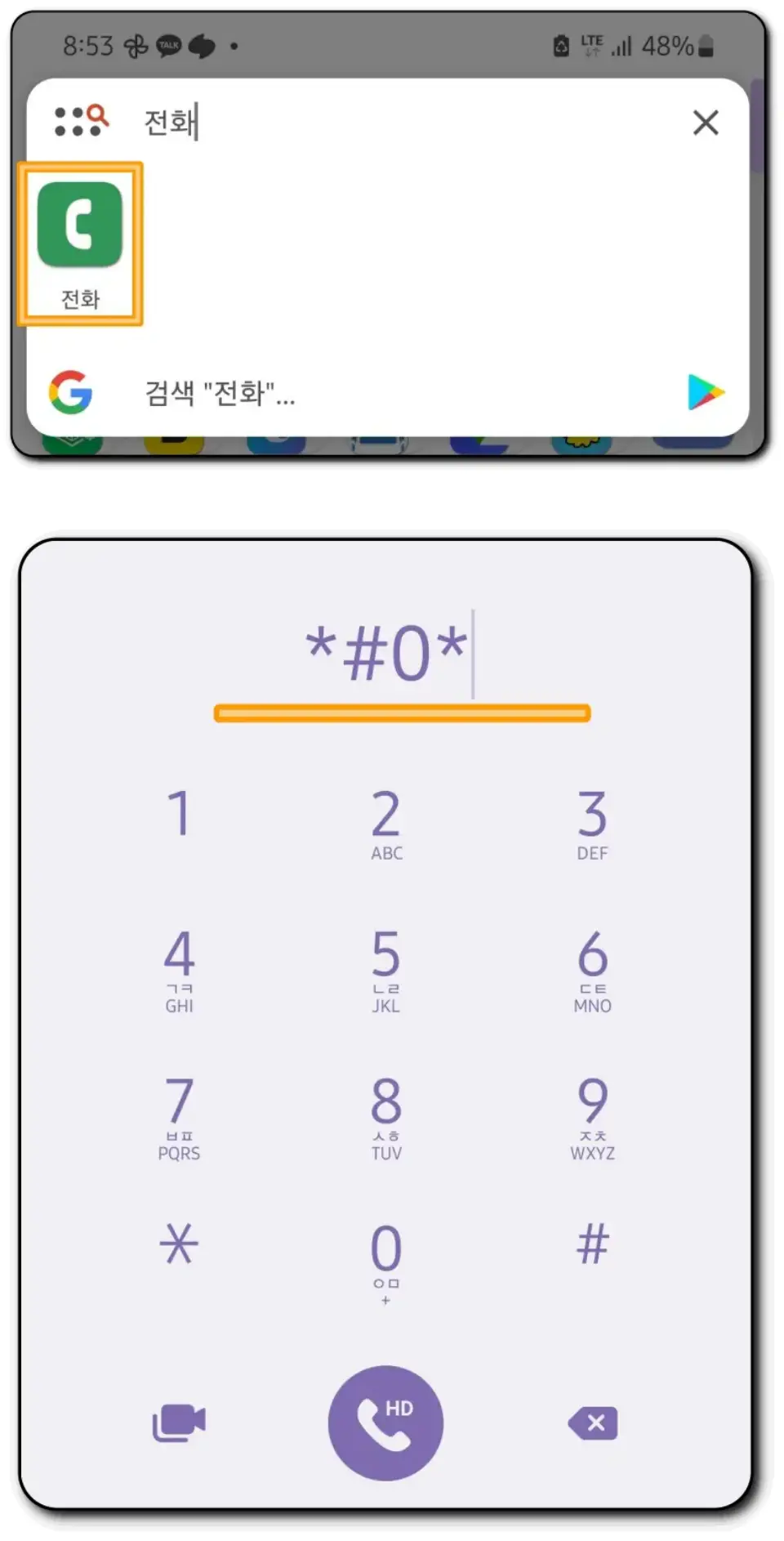
:: 테스트 정지 / 종료 방법
테스트하기 앞서 기능이나 센서를 테스트하는 중이기 때문에 계속 소리 나거나 다른 키가 먹히지 않는 테스트가 존재합니다. 당황하지 말고 뒤로 가기 버튼을 두 번 누르면 테스트가 취소됩니다.
3 버튼 내비게이션바가 아닌 아이폰 형식의 제스처라면 뒤로 가기 제스쳐를 두 번 연속으로 실행하면 취소됩니다.
앞서 테스트한 자가진단과 마찬가지로 센서 항목을 실행해 보았습니다. 하드웨어 테스트에서는 각 센서별로 작동하는 수치를 직접 확인할 수 있습니다.
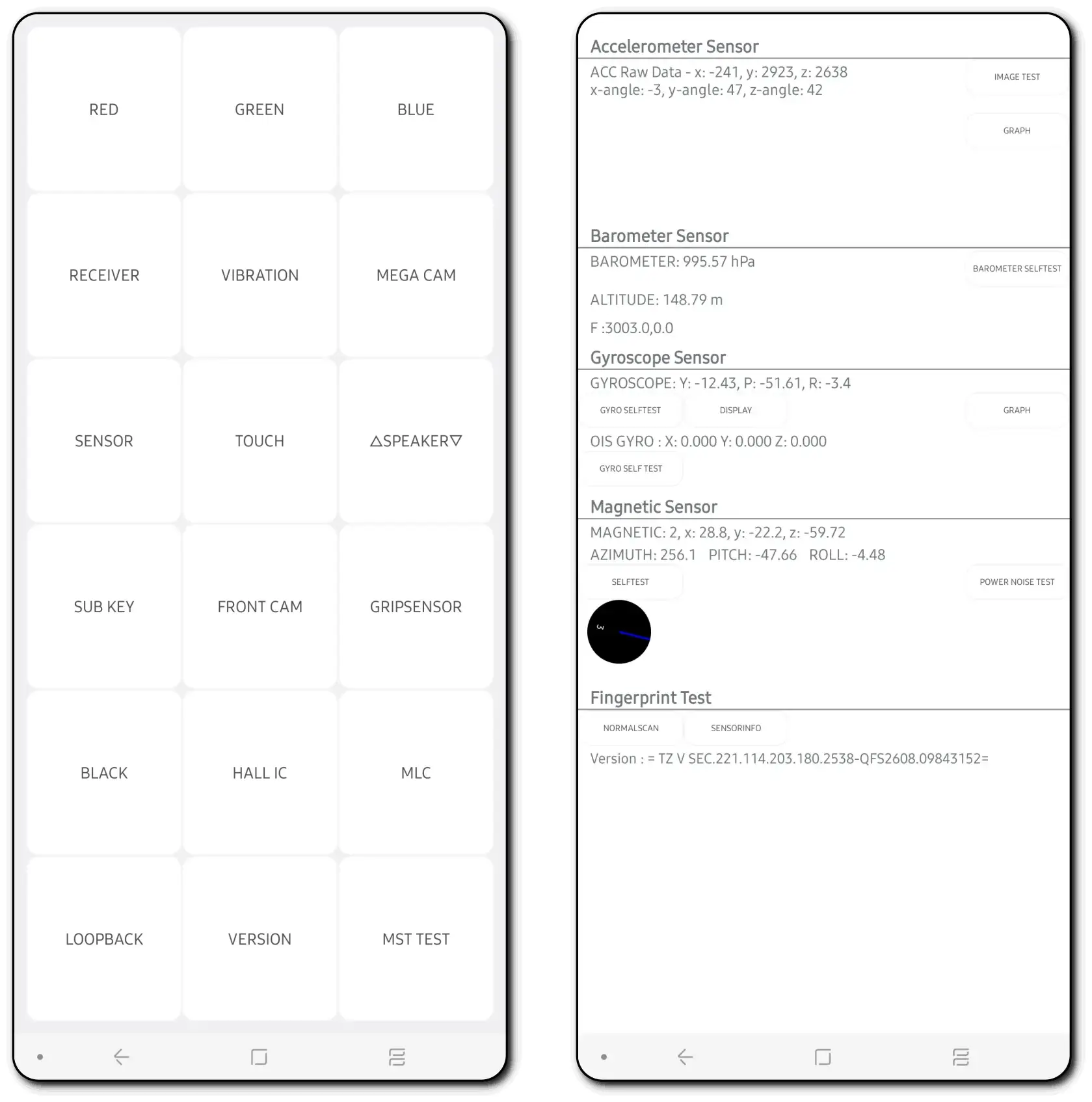
:: 하드웨어 테스트 진단 항목
모든 테스트를 진행할 필요는 없으며 하단의 항목들만 실행해도 되겠습니다.
- RES / GREEN / BLUE - 불량화소 테스트
- REVEIVER - 수화부 소리 잘 들리는지 기능 작동 확인
- VIBRATION - 진동 기능 확인
- MEGA CAM - 후면 카메라 및 촬영 시 후레시 작동 확인
- SENSOR - 가속도 / 압력 / 조도 / 자이로스코프 / 자기장 / 지문인식
- TOUCH - 화면 가장자리 터치 / 터치로 모든 칸을 채우지 못하면 탈출할 수 없음
- SPEAKER - 상단 스피커 / 하단 스피커 작동 확인 ( 중저가 모델의 경우 스피커가 단일로 달려있는 기종은 해당되지 않음 )
- SUB KEY - 하단 내비게이션 3 버튼과 더불어 볼륨 상하단, 전원버튼 키 작동 확인
- FRONT CAM - 전면 카메라 작동 확인
- GRIPSENSOR - 스마트폰을 잡았는지 확인하는 센서 화면 들어서 켜기 같은 기능에 사용되는 센서
마무리하면서
전화 앱을 활용한 테스트는 버튼, 센서 위주 하드웨어 위주의 진단 방식입니다. 때문에 갤럭시의 기본 탑재된 자가진단 테스트를 한다면 이 테스트는 크게 유의미하지 않을 수 있습니다.
이상으로 갤럭시 스마트폰에서 자가진단, 불량테스트를 확인하는 방법에 대해서 알아보았습니다. 확인해 보시고 안 되는 기능들이 생긴다면 서비스센터에 갔을 때 보다 쉽게 설명이 가능하실 것입니다.
갤럭시 카메라 무음 촬영 방법 - 셔터 음소거 만드는법
도서관에서 자료 사진 찍다가 찰칵 소리에 시선집중시킨 적 있다면..? 우리나라에서 출시되는 스마트폰은 갤럭시 / 아이폰 가리지 않고 전부 촬영음이 발생하도록 설정되어있습니다. 일명 도촬
endless9rowth.com
갤럭시 테더링 데이터 사용량 확인 방법
스마트폰과 더불어 노트북, 태블릿 등 주변기기들을 자주 사용하고 있습니다. 외부에서 일할 때는 스마트폰의 데이터를 테더링 해서 사용하는 경우가 많은데요. 데이터 무제한 요금제가 아니기
endless9rowth.com
갤럭시 긴급전화 해제 및 삭제하는 방법
어느 날 119로부터 전화를 받은 적이 있습니다. 제가 신고를 했다고 하더라고요. 알고 보니 스마트폰이 주머니 속에서 움직이다가 여러 통 신고 전화를 했더라고요. 119측도 당황했고, 저도 당황
endless9rowth.com
